آموزش بخش بروزرسانی ها در وردپرس

آموزش بخش بروزرسانی ها در وردپرس
آموزش بروزرسانی ها وردپرس
پیشخوان
پیشخوان وردپرس اولین صفحهای است که پس از ورود به مدیریت سایت با آن روبرو میشوید و به عنوان مرکز کنترل سایت شما عمل میکند. این بخش دو زیرمجموعه اصلی دارد: «خانه» که نمای کلی از وضعیت سایت و دسترسی سریع به ابزارهای مدیریت را فراهم میکند، و «بروزرسانیها» که به شما امکان مدیریت نسخههای جدید وردپرس، افزونهها، قالبها و ترجمهها را میدهد. در این مقاله از دُر وب ، به بررسی کامل و آموزش بروزرسانی ها وردپرس خواهیم پرداخت تا بتوانید سایت خود را بهروز و امن نگه دارید.
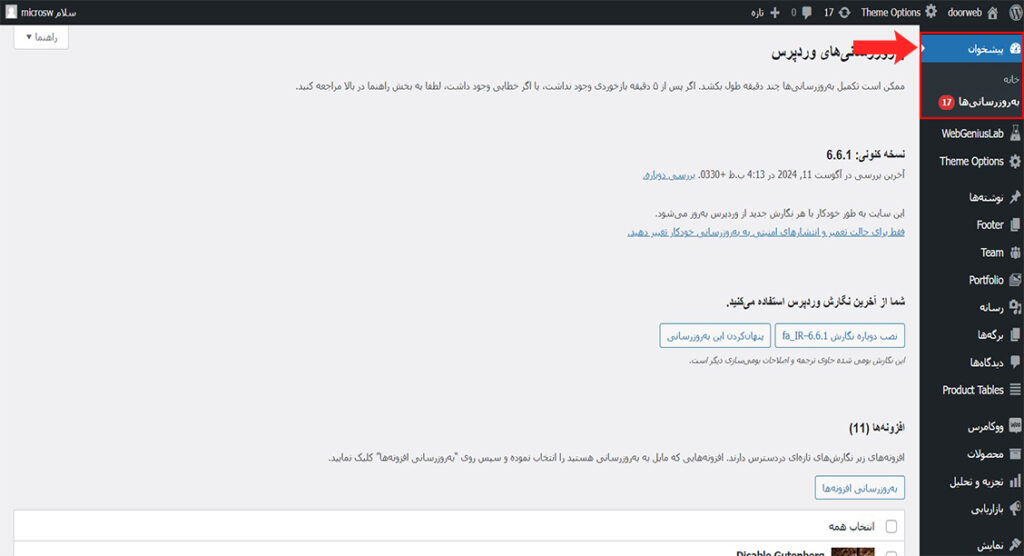
پیشخوان
دسترسی به بخش بروزرسانی ها وردپرس
برای دسترسی به بخش بروزرسانیها، ابتدا وارد پیشخوان وردپرس خود شوید. در منوی سمت راست، بخش «پیشخوان» (Dashboard) را پیدا کنید و سپس گزینه «بروزرسانیها» (Updates) را انتخاب کنید. با کلیک بر روی این گزینه، صفحهای باز میشود که تمام اطلاعات مربوط به بروزرسانیهای موجود برای وردپرس، افزونهها، قالبها و ترجمهها را نمایش میدهد.
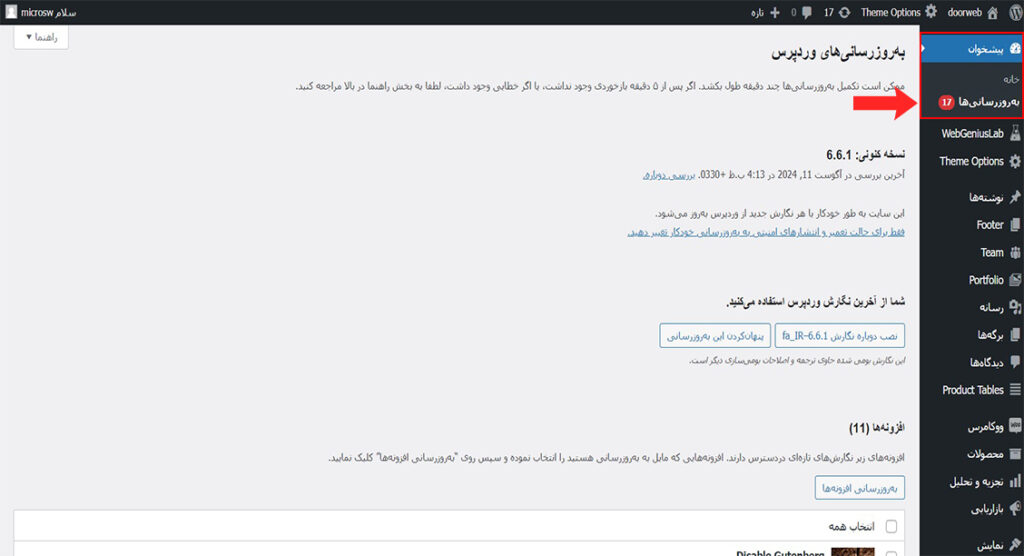
دسترسی به بخش بروزرسانی
بروزرسانی های هسته وردپرس
این بخش به شما اطلاع میدهد که آیا نسخه جدیدی از هسته وردپرس منتشر شده است یا خیر. هسته وردپرس شامل فایلها و کدهایی است که سیستم وردپرس را تشکیل میدهند. بروزرسانی هسته بسیار مهم است زیرا شامل بهبودهای امنیتی، رفع اشکالات و گاهی ویژگیهای جدید میشود.
نحوه بروزرسانی ودپرس : اگر نسخه جدیدی از وردپرس موجود باشد، در این بخش پیامی با لینک «بروزرسانی کنید» (Update Now) مشاهده میکنید. با کلیک بر روی این لینک، بروزرسانی به صورت خودکار انجام میشود.
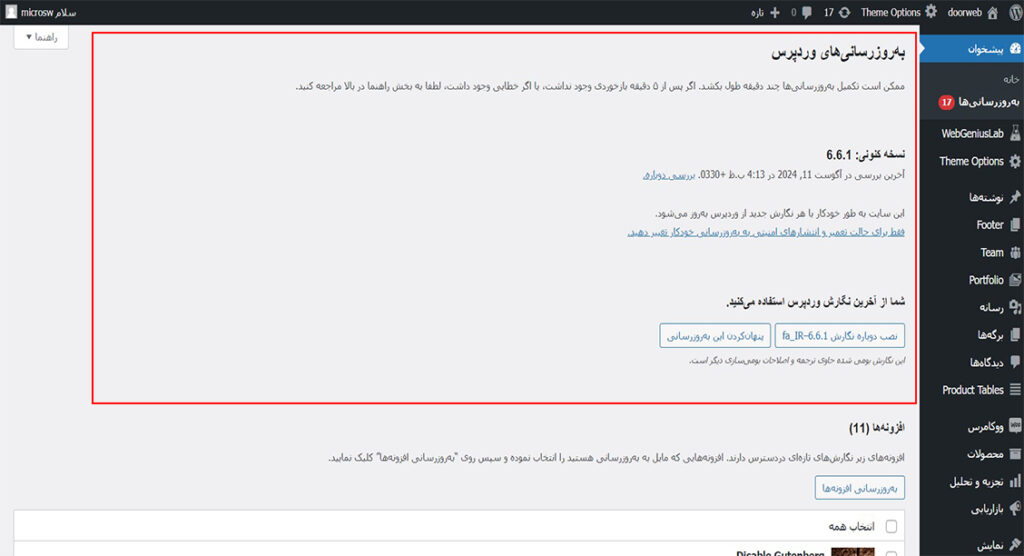
بروزرسانی وردپرس
بروزرسانی های افزونهها
افزونهها (Plugins) ابزارهای کمکی هستند که قابلیتهای مختلفی به وردپرس اضافه میکنند. بروزرسانی افزونهها نیز برای اطمینان از عملکرد صحیح و امنیت سایت ضروری است.
نحوه بروزرسانی افزونه ها : در این بخش، لیستی از افزونههایی که نیاز به بروزرسانی دارند نمایش داده میشود. شما میتوانید تمامی افزونهها را به صورت یکجا بروزرسانی کنید یا اینکه هر افزونه را به صورت جداگانه بروزرسانی نمایید. برای بروزرسانی، کافیست افزونههای مورد نظر را تیک زده و روی دکمه «بروزرسانی افزونهها» (Update Plugins) کلیک کنید.
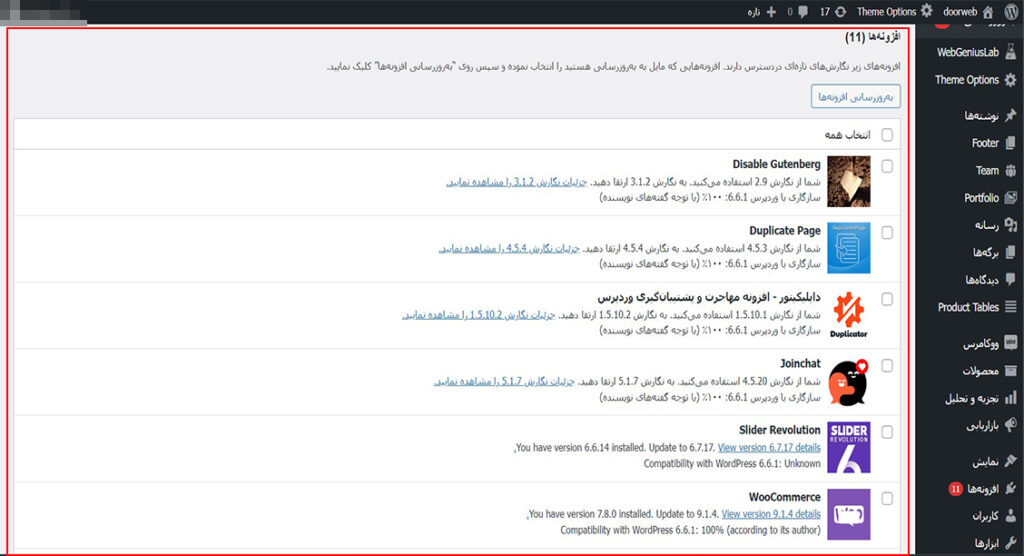
بروزرسانی افزونه ها
بروزرسانی های قالبها
قالبها (Themes) ظاهر و استایل سایت شما را تعیین میکنند. مانند افزونهها، بروزرسانی قالبها نیز میتواند شامل بهبودهای امنیتی و ظاهری باشد.
نحوه بروزرسانی قالب ها : در این بخش، اگر قالب فعالی یا هر قالب دیگری نیاز به بروزرسانی داشته باشد، به شما اطلاع داده میشود. میتوانید قالبها را به صورت یکجا یا جداگانه بروزرسانی کنید. برای این کار، قالبهای مورد نظر را انتخاب کرده و روی دکمه «بروزرسانی قالبها» (Update Themes) کلیک کنید.
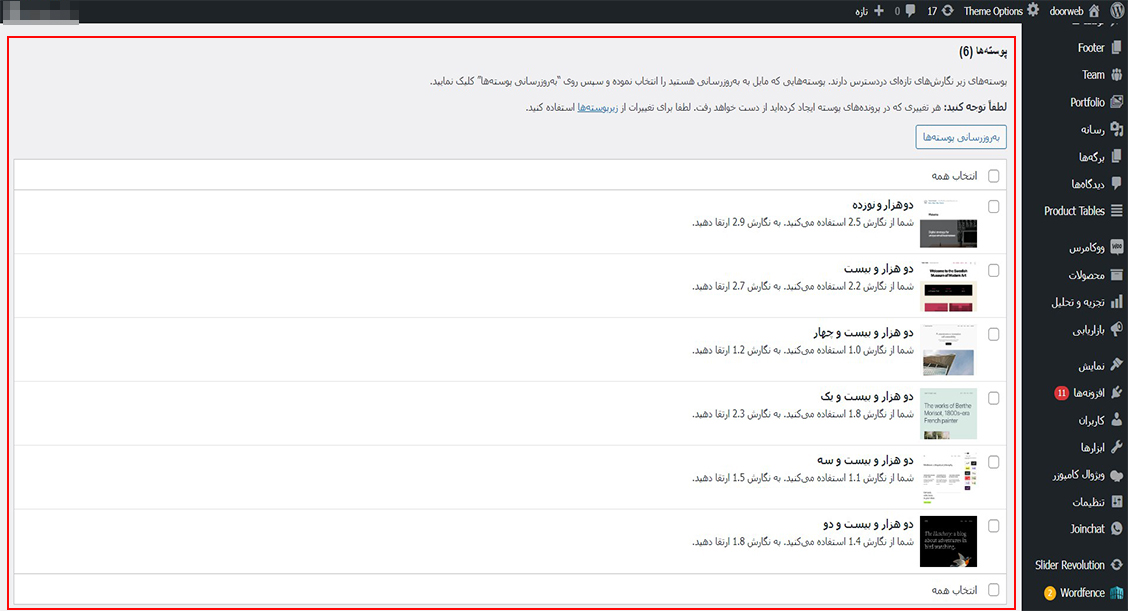
بروزرسانی قالب ها
بروزرسانی های ترجمهها
ترجمهها (Translations) شامل فایلهایی هستند که برای محلیسازی وردپرس و افزونهها به زبانهای مختلف استفاده میشوند. این بخش به شما اطلاع میدهد که آیا ترجمههای جدیدی برای سایت شما موجود است یا خیر.
نحوه بروزرسانی ترجمه ها : اگر ترجمههای جدیدی موجود باشد، میتوانید با کلیک بر روی دکمه «بروزرسانی ترجمهها» (Update Translations) تمامی ترجمهها را بروزرسانی کنید.
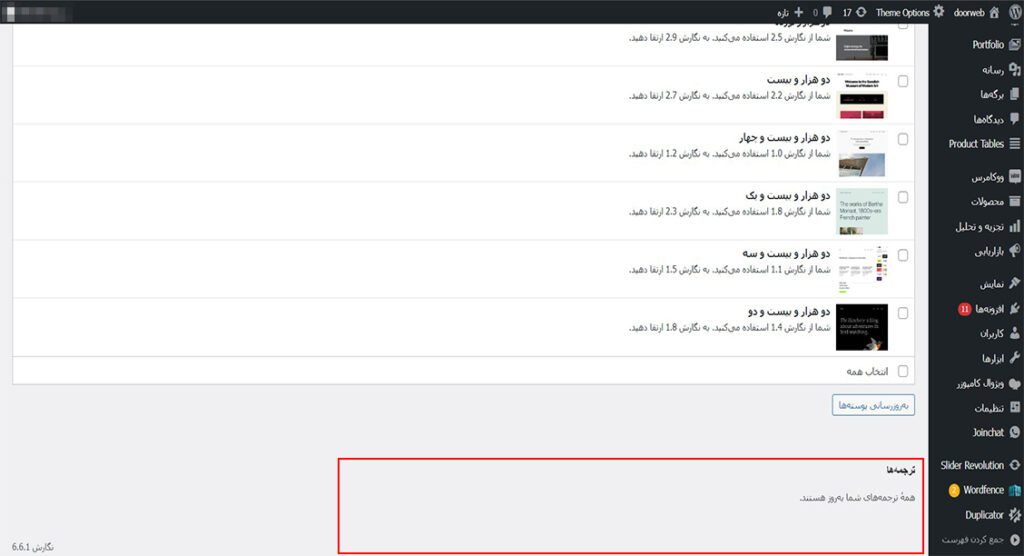
بروزرسانی ترجمه ها
نکات مهم درباره بروزرسانی ها
- پشتیبانگیری : پیش از هرگونه بروزرسانی، از اطلاعات سایت خود یک نسخه پشتیبان تهیه کنید. این کار در صورت بروز مشکلات احتمالی در طی بروزرسانی، به شما امکان بازگردانی سایت به حالت قبلی را میدهد.
- زمانبندی بروزرسانی ها : بهتر است بروزرسانیها را در زمانهایی انجام دهید که ترافیک سایت پایینتر است تا از بروز اختلالات در دسترسی کاربران جلوگیری شود.
- تست بروزرسانی ها : در صورت امکان، بروزرسانیها را ابتدا در یک محیط تست (مانند یک سایت آزمایشی) انجام دهید تا از سازگاری آنها با سایر قسمتهای سایت اطمینان حاصل کنید.
نتیجهگیری
بخش بروزرسانی ها وردپرس یکی از ابزارهای مهم مدیریت سایت است که به شما کمک میکند سایت خود را بهروز و امن نگه دارید. با پیروی از دستورالعملهای این مقاله، میتوانید بروزرسانی ها را به درستی و با اطمینان انجام دهید و از کارکرد بهینه سایت خود اطمینان حاصل کنید.
با دُر وب بروز باشید





